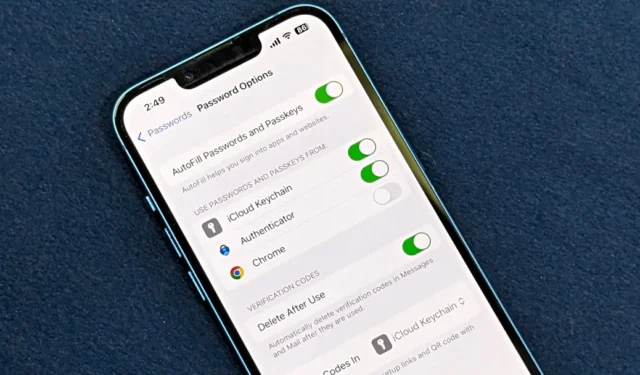
D’Instagram à Amazon en passant par votre application bancaire, presque tous les services en ligne utilisent aujourd’hui des codes de vérification à usage unique. À chaque connexion ou achat, ces codes peuvent s’accumuler, enterrant les messages importants et rendant votre boîte de réception confuse. Pour résoudre ce problème, iOS 17 introduit une nouvelle fonctionnalité qui supprime automatiquement les messages et les e-mails OTP et de code de vérification sur votre iPhone et iPad. Voici comment l’activer.
Qu’est-ce que la fonctionnalité « Supprimer après utilisation » sur iOS 17

Vous obtenez des mots de passe à usage unique (OTP) chaque fois que vous vous connectez aux réseaux sociaux, à un service de messagerie ou effectuez des transactions en ligne. Ces messages deviennent inutiles une fois utilisés, vous souhaiterez donc les supprimer. Mais contrairement aux téléphones Android, qui peuvent supprimer automatiquement les OTP après 24 heures , les iPhones vous obligent à sélectionner et supprimer ces messages manuellement jusqu’à récemment.
iOS 17 a introduit une nouvelle fonctionnalité intéressante appelée Clean Up Automatically , qui supprime automatiquement les mots de passe à usage unique après les avoir utilisés avec la saisie automatique. Pour mieux refléter sa fonction, cette fonctionnalité a été renommée Supprimer après utilisation dans la mise à jour iOS 17.4.

Lorsque vous activez la fonctionnalité, votre iPhone ou iPad analyse vos messages et e-mails à la recherche de formats OTP standard (comme « Votre code est 56789 »). Lorsque vous recevez un OTP et appuyez sur la suggestion de saisie automatique pour le saisir sur un site Web ou une application, le message est automatiquement supprimé.
Cela permet d’organiser vos applications Messages et Mail et d’éviter l’accumulation d’OTP inutiles ou de codes d’authentification à deux facteurs. Cela permet également de trouver plus facilement ce que vous recherchez dans votre boîte de réception.
Supprimer automatiquement les codes OTP et de vérification sur iPhone et iPad
Votre iPhone et iPad peuvent collecter de nombreux codes OTP et de vérification au fil du temps. Voici comment activer la fonctionnalité de suppression automatique des codes de vérification sur iOS 17 :
1. Ouvrez l’ application Paramètres sur votre iPhone ou iPad.
2. Faites défiler vers le bas et appuyez sur Mots de passe . Authentifiez-vous avec Face ID/Touch ID ou votre mot de passe.

3. Appuyez sur Options de mot de passe .
4. Sous Codes de vérification , activez le commutateur Supprimer après utilisation ou Nettoyer automatiquement . Il deviendra vert, indiquant l’état ON.

Votre iPhone ou iPad supprimera automatiquement les codes de vérification dans Messages et Mail après leur utilisation.
Remplissage automatique des codes de vérification sur iPhone et iPad
La fonction Supprimer après utilisation supprime uniquement les codes remplis automatiquement. Voici comment activer la saisie automatique sur votre iPhone si vous ne l’avez pas déjà fait :
1. Ouvrez l’ application Paramètres sur votre iPhone ou iPad.
2. Faites défiler vers le bas et appuyez sur Mots de passe > Options de mot de passe .

3. Assurez-vous que le commutateur à côté de Remplissage automatique des mots de passe et des clés d’accès est activé (vert).

Lorsque vous visitez un site Web ou une application nécessitant un code de vérification, celui-ci est envoyé à votre application Messages ou Mail. Lorsque vous appuyez sur le champ de vérification, votre iPhone ou iPad vous proposera le code au-dessus du clavier. Appuyez sur la suggestion pour insérer le code.

Le code sera également automatiquement supprimé par la suite si Supprimer après utilisation est activé.
Comment récupérer des messages OTP automatiquement supprimés
Lorsque vous obtenez simultanément des codes de vérification de différents sites Web ou applications, vous pourriez accidentellement utiliser le code sur le mauvais site Web. Cela signifie que le code ne fonctionnera pas et que, comme vous avez utilisé la suggestion de saisie automatique, il a été supprimé. Mais ne vous inquiétez pas. Vous pouvez toujours récupérer le code supprimé. Voyez comment ci-dessous.
1. Ouvrez l’ application Messages sur votre iPhone ou iPad.
2. Appuyez sur Filtres dans le coin supérieur gauche (ou faites glisser votre doigt vers la droite sur l’écran des conversations) et choisissez Récemment supprimés .

3. Sélectionnez l’expéditeur pour lequel vous souhaitez récupérer les messages. Appuyez sur Récupérer.

Glisser vers la droite dans l’application Messages révèle également un ensemble de filtres intelligents, notamment Finances, Commandes, Rappels, Promotions et d’autres catégories. En savoir plus sur l’utilisation de ces filtres de recherche intelligente dans Messages .
Supprimez automatiquement les OTP pour une boîte de réception plus propre !
Avec iOS 17, Apple a enfin facilité la gestion de l’encombrement dans Messages et Mail en supprimant automatiquement les OTP et les codes de vérification en deux étapes. Il s’agissait d’une fonctionnalité indispensable, étant donné que l’application Google Messages sur Android la propose depuis un certain temps et que les restrictions d’Apple empêchent l’utilisation d’applications de messagerie tierces sur iPhone. Espérons que cela apporte un sentiment de soulagement face à l’encombrement indésirable de la boîte de réception. Découvrez les fonctionnalités cachées que vous voudrez essayer sur iOS 17.




Laisser un commentaire